 Problème commun
Problème commun
 Tutoriel étape par étape sur l'installation du système Win7 sur un ordinateur portable ASUS
Tutoriel étape par étape sur l'installation du système Win7 sur un ordinateur portable ASUS
Tutoriel étape par étape sur l'installation du système Win7 sur un ordinateur portable ASUS
Les ordinateurs portables ASUS attirent un grand nombre d'utilisateurs avec leur excellente qualité, leur design novateur et leur grande variété de types. Cependant, nous savons tous que l'ampleur des pannes du système informatique n'est pas directement liée à la marque de l'ordinateur. , comment réinstaller le système win7 ? Cela a déconcerté un grand nombre d'utilisateurs. Pour cette raison, l'éditeur a spécialement préparé un tutoriel pour installer le système win7 sur les ordinateurs portables ASUS. Venez jeter un oeil.
1. Téléchargez d'abord l'outil de réinstallation du système en un clic de Xiaobai pour créer un disque de démarrage de disque U (adresse de téléchargement : http://www.xiaobaixitong.com), insérez votre disque U, sélectionnez le mode disque U et cliquez en un clic. pour créer une plaque de disque de démarrage sur disque U.

2. Sélectionnez un système d'exploitation que vous souhaitez installer.
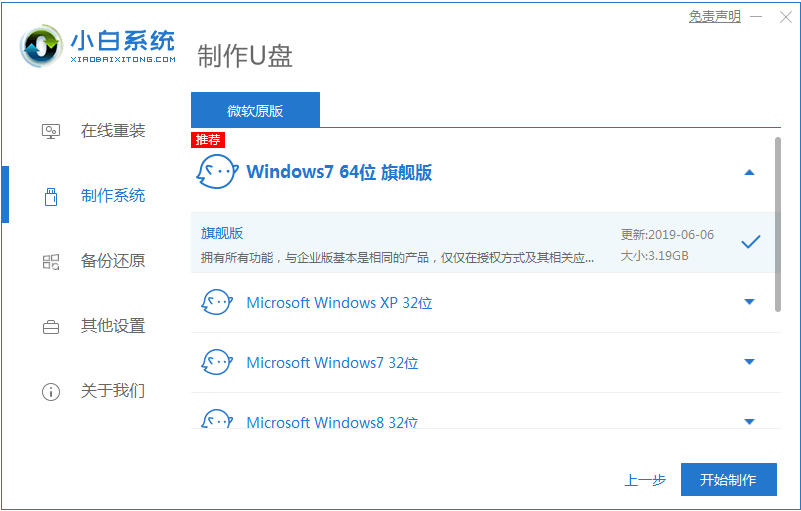
3. Commencez à télécharger le fichier image du système PE. Une fois le téléchargement terminé, le disque de démarrage du disque U sera créé. L'interface suivante apparaîtra, indiquant que la création est réussie.
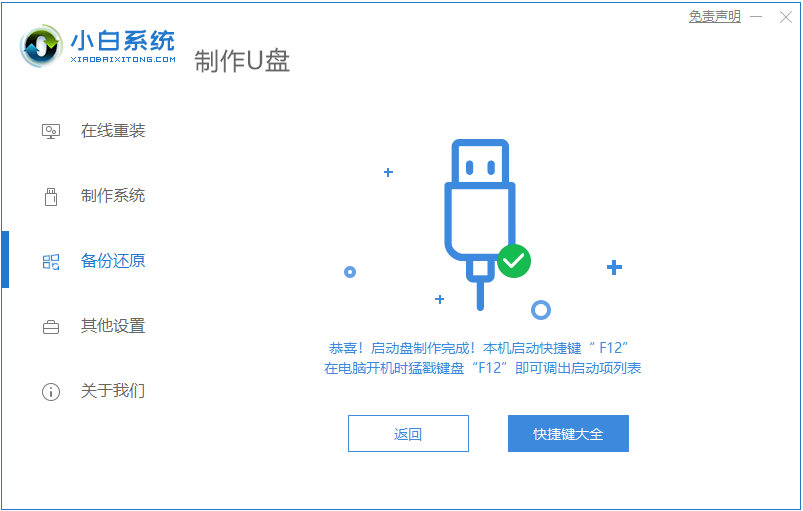
4. Redémarrez l'ordinateur et continuez d'appuyer sur les touches de raccourci lors du démarrage. Sélectionnez l'option USB dans l'interface qui apparaît (certaines n'écrivent pas en USB), qui est votre clé USB.
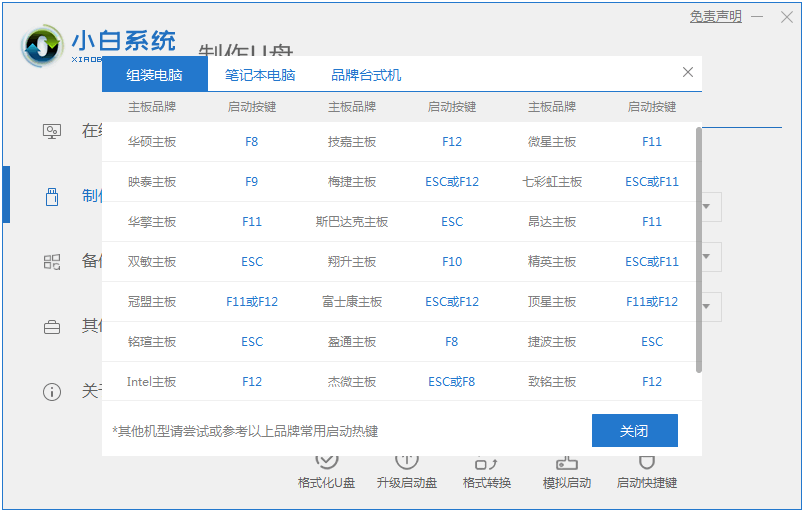
5. Après avoir accédé au bureau du système PE, l'outil d'installation de PE apparaîtra automatiquement. Ici, vérifiez le système Windows que vous avez téléchargé, sélectionnez votre disque système (généralement le lecteur C) comme partition cible, puis cliquez sur. pour installer le système.
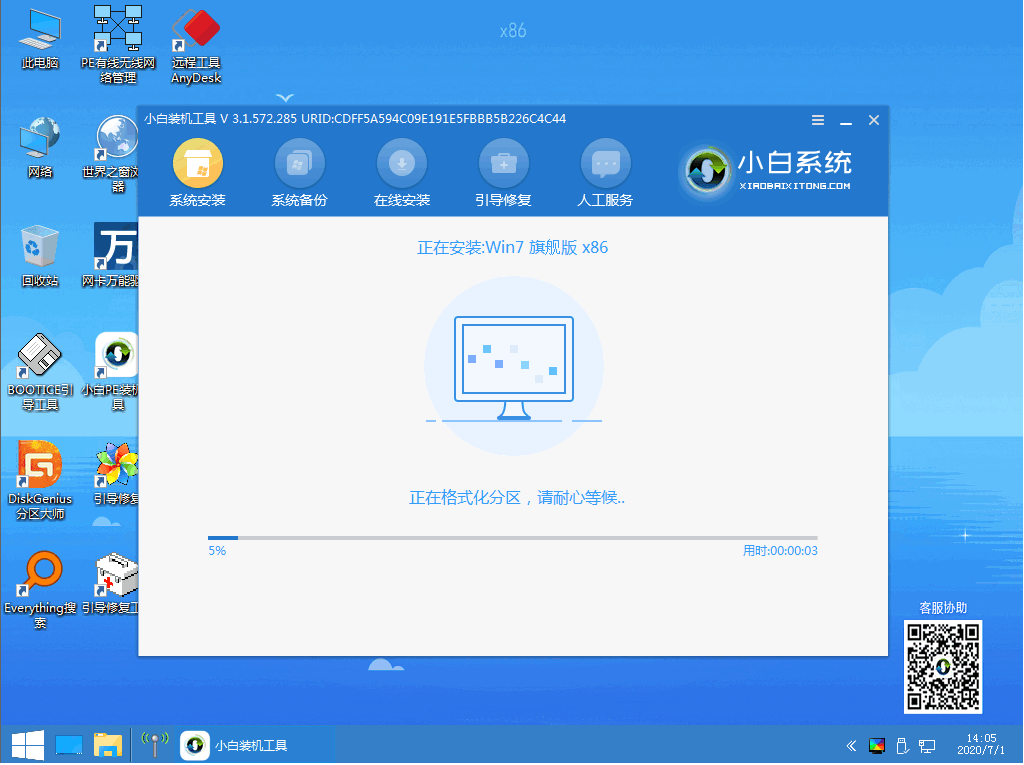
6. Attendez patiemment la fin du téléchargement et préparez-vous à redémarrer.
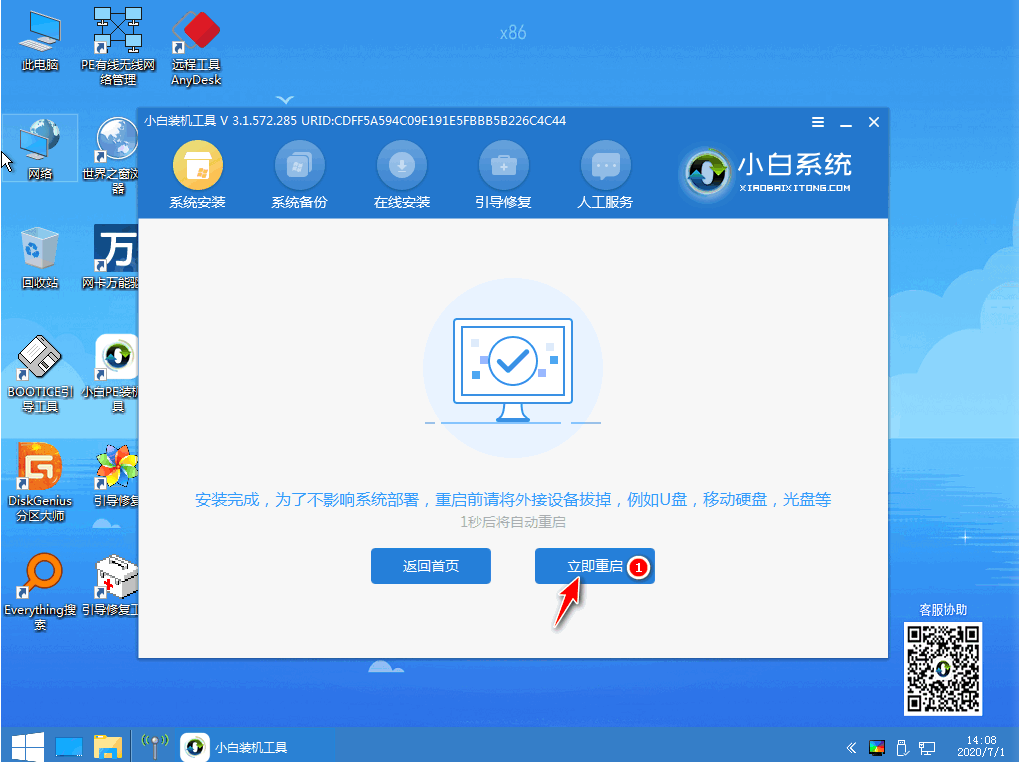
7. Enfin, le système win7 Ultimate peut être installé.

Ce qui précède est le tutoriel étape par étape sur l'installation du système win7 sur un ordinateur portable ASUS. J'espère que cela pourra aider tout le monde.
Ce qui précède est le contenu détaillé de. pour plus d'informations, suivez d'autres articles connexes sur le site Web de PHP en chinois!

Outils d'IA chauds

Undresser.AI Undress
Application basée sur l'IA pour créer des photos de nu réalistes

AI Clothes Remover
Outil d'IA en ligne pour supprimer les vêtements des photos.

Undress AI Tool
Images de déshabillage gratuites

Clothoff.io
Dissolvant de vêtements AI

AI Hentai Generator
Générez AI Hentai gratuitement.

Article chaud

Outils chauds

Bloc-notes++7.3.1
Éditeur de code facile à utiliser et gratuit

SublimeText3 version chinoise
Version chinoise, très simple à utiliser

Envoyer Studio 13.0.1
Puissant environnement de développement intégré PHP

Dreamweaver CS6
Outils de développement Web visuel

SublimeText3 version Mac
Logiciel d'édition de code au niveau de Dieu (SublimeText3)
 Comment restaurer le système Win7 sur un ordinateur portable Asus en un seul clic
Jul 13, 2023 pm 09:05 PM
Comment restaurer le système Win7 sur un ordinateur portable Asus en un seul clic
Jul 13, 2023 pm 09:05 PM
Je crois que de nombreux amis utilisent des ordinateurs du système ASUS win7. Cependant, certains utilisateurs constatent que l'ordinateur ASUS win7 qu'ils utilisent a des problèmes et ne peut pas fonctionner. Pour le moment, nous pouvons résoudre le problème en restaurant le système win7 en un seul clic. Mais comment les ordinateurs portables ASUS peuvent-ils utiliser un seul clic ? Que diriez-vous de restaurer le système Win7 ? Ne vous inquiétez pas si vous rencontrez des problèmes, nous vous proposons aujourd'hui un didacticiel de restauration du système Win7. La méthode spécifique est la suivante : 1. Après avoir appuyé sur le bouton d'alimentation, appuyez immédiatement sur F9 en continu et l'interface suivante apparaîtra. 2. Sélectionnez la langue ici. 3. Précautions de récupération. 4. Vous permet de choisir des options telles que la récupération de partitions ou de l'intégralité du disque dur. 5. Rappel des problèmes de fichiers de sauvegarde. 6. Cliquez sur Terminer, la récupération démarrera automatiquement et attendez la fin de la récupération. Ce qui précède est l'ASUS apporté par l'éditeur
 Que dois-je faire si mon ordinateur portable ASUS ne prend pas en charge l'installation du système Win7 ?
Jul 13, 2023 pm 08:49 PM
Que dois-je faire si mon ordinateur portable ASUS ne prend pas en charge l'installation du système Win7 ?
Jul 13, 2023 pm 08:49 PM
Certains internautes ont signalé qu'ils voulaient installer le système win7 sur leurs ordinateurs portables Asus, mais ont découvert lors de l'opération que les ordinateurs portables Asus ne pouvaient pas installer le système win7. Que doivent-ils faire ? Les ordinateurs portables Asus ne prennent pas en charge l'installation du système win7. Dans ce cas, il peut s'agir d'un problème de paramètre de démarrage ou la carte mère ASUS elle-même ne le prend pas en charge. L'éditeur suivant vous apprendra comment résoudre le problème selon lequel l'ordinateur portable ASUS ne prend pas en charge l'installation du système Win7. Situation 1 : Certaines cartes mères ASUS prennent en charge l'installation de Win7, mais certains paramètres de démarrage dans le BIOS sont requis. Ce qui suit prend la carte mère ASUS b85 comme exemple pour démontrer la méthode de fonctionnement spécifique. 1. Allumez l'ordinateur et appuyez continuellement sur la touche Suppr pour accéder au BIOS, puis appuyez sur F7 pour passer en mode avancé. 2. Cliquez sur la page (Avancé) et sélectionnez CPUConfigu
 L'ordinateur portable ASUS n'a pas de paramètres d'option de démarrage sur disque USB
Feb 05, 2024 pm 06:15 PM
L'ordinateur portable ASUS n'a pas de paramètres d'option de démarrage sur disque USB
Feb 05, 2024 pm 06:15 PM
Aujourd'hui, je vais partager avec vous comment configurer un disque de démarrage USB pour les ordinateurs portables ASUS. Jetons un coup d'œil à l'outil de préparation R417N d'ASUS : uboot uefi version Outil de création de disque de démarrage USB pour créer un disque de démarrage uefi. Cet ordinateur portable spécial installe le système d'exploitation. . Les étapes sont les mêmes que pour d'autres ordinateurs portables similaires et vous avez installé Windows 10 avec succès. Beaucoup de gens me demanderont que ce système d'ordinateur portable est difficile à installer et me demanderont ensuite comment l'installer. En fait, il doit être configuré dans le BIOS. Comment le configurer ? J'ai ouvert les paramètres du BIOS pour montrer à tout le monde que c'est OK. , redémarrez l'ordinateur, puis cliquez sur f2, puis entrez les paramètres du BIOS comme celui-ci. Si l'installation n'est pas terminée ou si le format du disque dur n'est pas corrigé, il passera à cet écran pour savoir comment le configurer. est très simple d'appuyer sur f7.
 La version graphique pour ordinateur portable ASUS Fearless Pro 15 est désormais disponible : processeur Ultra 5/7 en option, à partir de 5 999 yuans
Mar 08, 2024 am 10:40 AM
La version graphique pour ordinateur portable ASUS Fearless Pro 15 est désormais disponible : processeur Ultra 5/7 en option, à partir de 5 999 yuans
Mar 08, 2024 am 10:40 AM
Selon les informations de ce site du 8 mars, Asus a récemment lancé la version à écran principal du portable Fearless Pro15, au prix de 5 999 yuans. La version Ultra9+RTX4060 précédemment vendue est au prix de 8 499 yuans. La version à écran principal de l'ordinateur portable ASUS Intrepid Pro15 peut être équipée de processeurs Core Ultra5-125H et Ultra7-155H, d'une mémoire LPDDR5X7467 MHz standard de 32 Go et d'un SSD PCIe4.0 de 1 To. Elle utilise un corps métallique d'une épaisseur de 13,9 mm et un poids d'environ 1,5 kg ; . La machine est équipée d'un écran OLED à haute brosse de 15,6 pouces avec une résolution de 2,8K (2880 x 1620, rapport 16:9), 120 Hz, prend en charge une gamme de couleurs 100 % DCI-P3 et une luminosité de 600 nits.
 L'ordinateur portable ASUS ZenBook 14 2024 Glacier Silver est désormais disponible en précommande, avec la version Core Ultra 9 à partir de 7 699 yuans
Jan 29, 2024 pm 04:57 PM
L'ordinateur portable ASUS ZenBook 14 2024 Glacier Silver est désormais disponible en précommande, avec la version Core Ultra 9 à partir de 7 699 yuans
Jan 29, 2024 pm 04:57 PM
Ce site Web a rapporté le 29 janvier que l'ordinateur portable ASUS Lingyao 142024 était sorti à la fin de l'année dernière, à cette époque, la version bleu ciel nocturne avait été lancée, équipée du processeur Core Ultra7155H, et le prix initial était de 6 599 yuans. Aujourd'hui, Asus a annoncé que la version Glacier Silver du Lingyao 142024 est désormais disponible en précommande. La version Core Ultra9 en option la plus élevée est au prix de 7 699 yuans. La machine est disponible avec le processeur Core Ultra9185H et le processeur Ultra7155H, avec des prix initiaux de 7 699 yuans et 6 599 yuans respectivement. Elle embarque 32 Go de mémoire LPDDR5x-7467 et est équipée d'un disque SSD PCIe4.0 de 1 To. En termes d'affichage, la machine utilise un OLE de 14 pouces avec une résolution de 2880*1800 et un taux de rafraîchissement de 120 Hz.
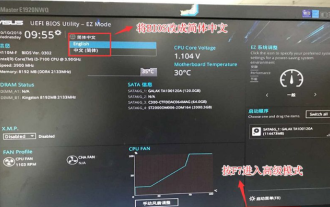 Tutoriel sur les paramètres de l'ordinateur portable Asus Win10 vers Win7bios
Jul 17, 2023 pm 08:37 PM
Tutoriel sur les paramètres de l'ordinateur portable Asus Win10 vers Win7bios
Jul 17, 2023 pm 08:37 PM
La plupart des nouveaux ordinateurs sur le marché sont désormais livrés avec Windows 10 préinstallé, mais pour les utilisateurs déjà habitués à utiliser Win 7, comment peuvent-ils changer la machine de marque ASUS de Win 10 à Win 7 ? Ne vous inquiétez pas, l'éditeur partagera avec vous comment changer win10 en win7. 1. Allumez l'ordinateur et appuyez sur F2 pour accéder au BIOS. Nous définissons d'abord l'interface en chinois simplifié comme indiqué ci-dessous afin que nous puissions la voir plus clairement. Cliquez ensuite sur l'emplacement dans l'image ci-dessous ou appuyez sur F7 pour accéder au mode avancé ; 2. Après être entré dans le mode avancé, appuyez sur la touche fléchée → pour passer à l'option "Démarrage" et sélectionnez le menu de démarrage sécurisé ; définissez le type de système d’exploitation sur un autre système d’exploitation. S'il y a une gestion de clé, effacez d'abord la clé ;
 Comment définir le lecteur optique comme premier élément de démarrage sur un ordinateur portable ASUS ? Tutoriel de démarrage du lecteur optique de configuration de l'ordinateur ASUS
Feb 11, 2024 am 09:48 AM
Comment définir le lecteur optique comme premier élément de démarrage sur un ordinateur portable ASUS ? Tutoriel de démarrage du lecteur optique de configuration de l'ordinateur ASUS
Feb 11, 2024 am 09:48 AM
Comment configurer le lecteur de CD-ROM pour un ordinateur portable ASUS ? Pour de nombreux utilisateurs d’ordinateurs, ce problème est rare et ne sait donc pas comment le résoudre. Ce didacticiel vous propose donc un didacticiel détaillé sur la configuration du lecteur optique comme premier élément de démarrage sur les ordinateurs portables ASUS. Les utilisateurs rencontrant le même problème devraient y jeter un œil. 1. Ouvrez d'abord l'ordinateur portable ASUS et appuyez rapidement sur F2 lors du démarrage pour accéder à l'interface BIOK ; 2. Recherchez BOOT et utilisez les touches de direction du clavier pour accéder à BOOT ; 3. Sélectionnez bootdevicepriority et appuyez sur Entrée pour entrer ; Le premier périphérique de démarrage n'est pas un CD. Qu'en est-il du DVD ? Sélectionnez 1er périphérique de démarrage et appuyez sur Entrée. Une boîte de dialogue apparaîtra pour accéder aux paramètres et.
 Introduction détaillée aux étapes de démarrage des paramètres du BIOS à partir du disque USB d'un ordinateur portable ASUS
Jul 11, 2023 pm 11:33 PM
Introduction détaillée aux étapes de démarrage des paramètres du BIOS à partir du disque USB d'un ordinateur portable ASUS
Jul 11, 2023 pm 11:33 PM
Parce que vous souhaitez réinstaller le système, vous devez d'abord saisir les éléments de démarrage avant de pouvoir installer le système normalement. Cependant, de nombreux utilisateurs ne savent pas comment configurer les éléments de démarrage du disque U, je vais donc partager avec vous le didacticiel aujourd'hui. sur les étapes de configuration du démarrage du disque U dans le Bios de l'ordinateur ASUS. Paramètres du bios de démarrage USB de l'ordinateur portable ASUS. 1. Tout d'abord, nous appuyons sur f2 sur la page de démarrage de l'ordinateur ASUS pour entrer dans les paramètres du BIOS, utilisons les touches fléchées pour accéder à l'option de sécurité, trouvons le menu de démarrage sécurisé et appuyons sur Entrée. 2. Nous sélectionnons "securebootcontrol" et appuyons sur Entrée, changeons le type de démarrage en "désactivé", puis appuyons sur Entrée pour désactiver le démarrage sécurisé, puis revenons via "esc". 3. À ce stade, nous le transférons vers bo




